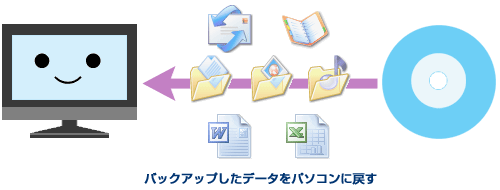ハードディスクドライブは大容量の記録装置ですが、機械なので故障することもあります。Windows の調子が悪く、一括インストールを行う必要に迫られることも珍しくありません。また、誤ってデータを消去してしまうこともありえます。
アプリケーション (ソフトウェア) はインストールし直せば元に戻せますが、自分で作ったデータは一度失ったら元には戻りません。
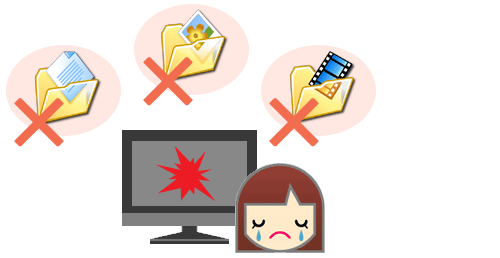
また、パソコンを修理に出すときやパソコンを新しく購入した場合にも、バックアップしたデータを使えば、データを簡単に移行することができます。
大切なデータは定期的にバックアップしましょう。
ただし、ファイルや設定の種類によって、バックアップできるものとできないものとがあるので注意が必要です。
■ バックアップできるもの
送受信したメールデータやアドレス帳、自分で作った文書や年賀状、写真やテレビ番組の録画データ、音楽ファイルなどは、バックアップすることができます。
- メール関連
アドレス帳、送受信したメールデータ、メールソフトの設定 - インターネット関連
お気に入り (ブックマーク)、Cookie 情報 - アプリケーション (ソフトウェア) で作成したファイル
Word や Excel などのアプリケーションで作成したファイル、「筆ぐるめ」で作成した住所録データなど - 画像・映像・音楽データ
デジタルカメラで撮影した写真データ、パソコンで録画したテレビ番組データ、インターネットからダウンロードした音楽データなど - 日本語入力辞書
ユーザー登録した単語や用例
以下のものについては、あらかじめメモを取っておいたり、データを元に戻すときに再インストールする必要があります。
- インターネットの接続設定
- パスワード
- インストールしたアプリケーション (ソフトウェア)
- 各種ドライバ、周辺機器